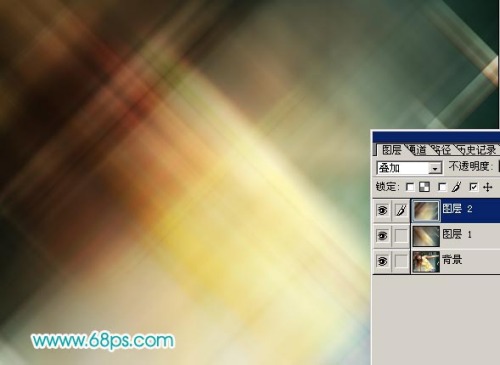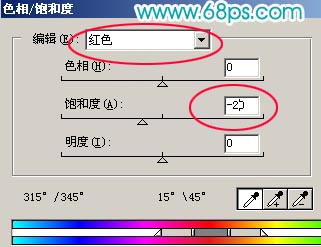| 本月文章推荐 |
Photoshop制作甜美风格非主流图片发表日期:2008-1-15
|
|
大家了解思路即可,实际制作的时候不一定拘泥于本教程。
原图 最终效果如下 1.打开原图,按Ctrl + J 两次复制出两个图层,分别是“图层1”和“图层2”,点图层2这个图层选择菜单:滤镜 > 模糊 > 动感模糊 参数设置如图1。注意角度是45度,回到图层一这个图层:执行菜单:滤镜 > 模糊 > 动感模糊 参数设置如图2,然后把图层2的图层混合模式改为“叠加”,效果如图3 <图1> <图2> <图3> 2.把图层1和图层2两个图层合并,并把合并后的图层混合模式改为“滤色”,加上蒙版把人物的脸部擦出来效果如图4 <图4> 3.新建一个图层,按字母键“D”把前,背景颜色恢复黑白。然后选择菜单:滤镜 > 渲染 > 云彩 ,确定后把图层混合模式改为“叠加”,加上蒙版把人物部分擦出来效果如图5 <图5> 4.新建一个图层,用椭圆选框工具绘制图6所示的选区,按Ctrl + Shift + D 羽化数值为35,然后按Ctrl + Shift + I 反选填充为黑色,按Ctrl + D 取消选区,把图层混合模式改为“叠加”,效果如图7 <图6> <图7> 5.新建一个图层按Ctrl + Shift + Alt + E 盖印图层,然后把图层混合模式改为“滤色”,加上蒙版,把除脸部以外的地方擦掉效果如图8。 <图8> 6.新建一个图层按Ctrl + Shift + Alt + E 使用Topaz滤镜锐化一下。效果如图9 网页教学网 <图9> 7.按Ctrl + J 把锐化后的图层复制一份,并把复制后的图层的混合模式改为“柔光”,效果如图10 <图10> 8.新建一个图层按Ctrl + Shift + Alt + E,然后点通道面版,点绿色通道按Ctrl + A 全选,按Ctrl + C 复制,点蓝色通道按Ctrl + V 粘贴,回到图层面版效果如图11 <图11> 9.按Ctrl + M 调曲线选择红色通道参数设置如图12,按Ctrl + U 调色相/饱和度参数设置如图13,确定后加上抽丝效果,把人物身体部分擦除效果如图14 <图12> <图13> <图14> 10.用加深工具把太亮的地方加深,再整体调下颜色完成最终效果。 图15 |
| 上一篇:用Photoshop字体特效让照片文字更生动
人气:4945 下一篇:Photoshop渐变滤镜重塑照片色彩 人气:3422 |
| 浏览全部Photoshop的内容
Dreamweaver插件下载 网页广告代码 祝你圣诞节快乐 2009年新年快乐 |